พร้อมที่จะวิดีโอแชทแล้วหรือยัง วิธีจัดกลุ่ม FaceTime
เผยแพร่แล้ว: 2022-01-29ยังคงสนทนากับคนเพียงคนเดียวใน FaceTime? นั่นมันโรงเรียนเก่า ตั้งแต่ปี 2018 เครื่องมือแฮงเอาท์วิดีโอของ Apple รองรับการแชทกับคนมากถึง 32 คน เมื่อใช้แอพ FaceTime หรือแอพข้อความ คุณสามารถโทรหาหลายคนพร้อมกันหรือเพิ่มเพื่อนทั้งหมดของคุณไปยังการโทรที่มีอยู่
เมื่ออยู่ในสาย ผู้เข้าร่วมสามารถเพิ่มฟิลเตอร์ ข้อความ Animoji Memoji และเอฟเฟกต์อื่นๆ และด้วยการอัปเดตเป็น iOS 15 หรือ iPadOS 15 คุณสามารถเชิญผู้คนบนอุปกรณ์ Android หรือ Windows ให้เข้าร่วมการโทรได้แล้ว ฟีเจอร์เสียงใหม่ เช่น โหมดเสียงรอบทิศทางและไมโครโฟนช่วยปรับปรุงคุณภาพการโทร ในขณะที่โหมดแนวตั้งช่วยให้ผู้ใช้เบลอพื้นหลัง และมุมมองตารางสามารถช่วยจัดระเบียบการแชทได้ดียิ่งขึ้น
รองรับการโทรแบบวิดีโอ FaceTime แบบกลุ่มบน iPhone 6s หรือใหม่กว่า, iPad Pro หรือใหม่กว่า, iPad Air 2 หรือใหม่กว่า, iPad mini 4 หรือใหม่กว่า และ iPad รุ่นที่ 5 หรือใหม่กว่า อุปกรณ์รุ่นเก่าที่ใช้ iOS 12.1.4 หรือใหม่กว่าสามารถเข้าร่วมการโทรแบบกลุ่มได้ แต่จะได้รับเฉพาะฟีดเสียงและไม่ได้รับวิดีโอ
ก่อนที่คุณจะทำการโทรครั้งแรก โดยเฉพาะอย่างยิ่งหากคุณต้องการรวมผู้ใช้ Android หรือ Windows ให้ตรวจสอบให้แน่ใจว่าคุณใช้ระบบปฏิบัติการเวอร์ชันล่าสุด เปิด การตั้งค่า > ทั่วไป > การอัปเดตซอฟต์แวร์ บน iPhone หรือ iPad แล้วอุปกรณ์จะบอกคุณว่าระบบปฏิบัติการเป็นเวอร์ชันล่าสุดหรือไม่ หากไม่เป็นเช่นนั้น คุณจะได้รับแจ้งให้ดาวน์โหลดและติดตั้งการอัปเดตล่าสุด
ในการดำเนินการนี้บน Mac ให้คลิกไอคอน Apple และเลือก About This Mac คลิก อัปเดตซอฟต์แวร์ > อัปเกรด ทันที คุณยังอาจต้องการถามผู้มีโอกาสเป็นผู้เข้าร่วมว่าพวกเขามีข้อมูลล่าสุดหรือไม่
เชิญผู้ติดต่อ
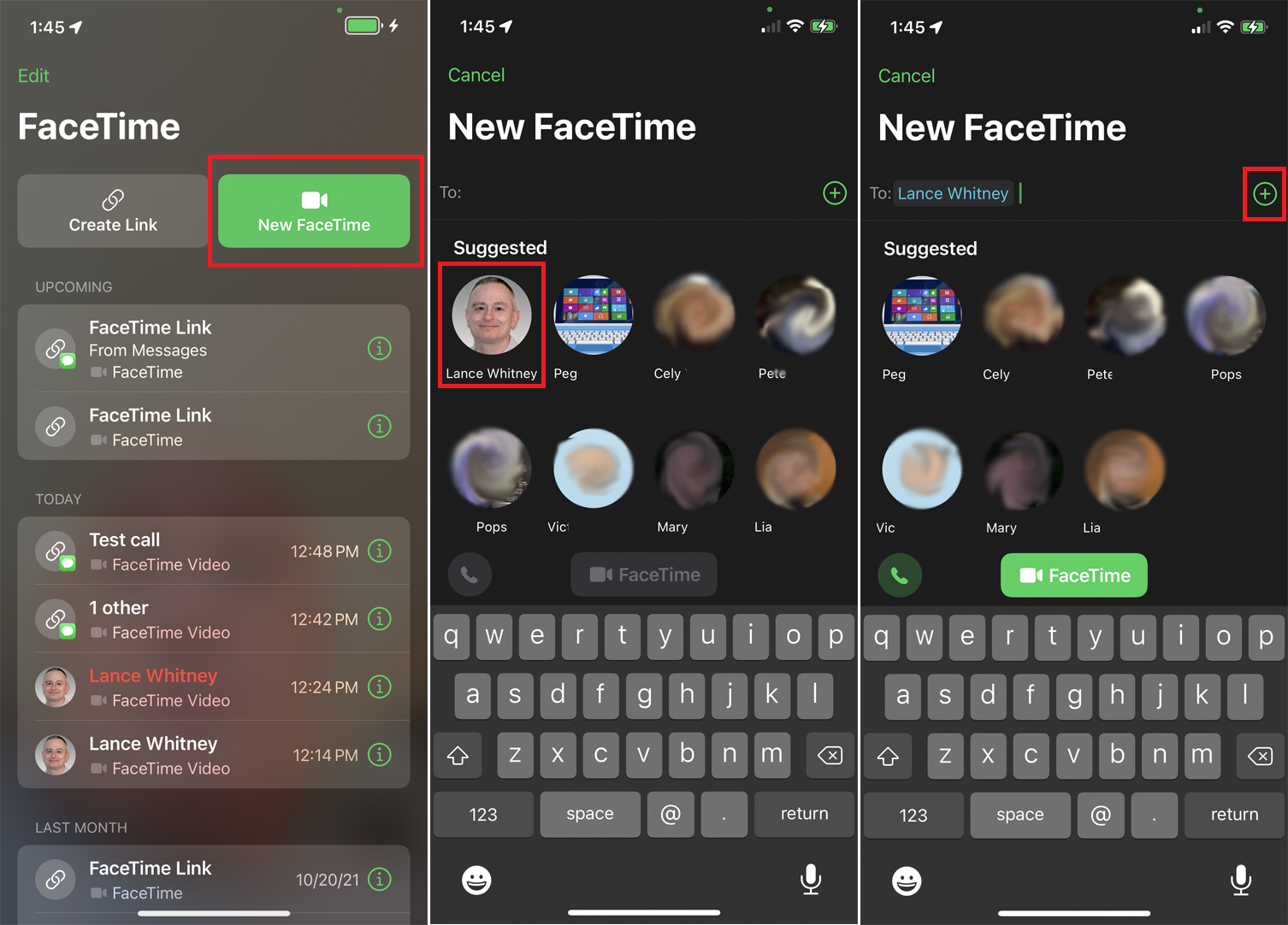
หากต้องการเริ่มแฮงเอาท์วิดีโอแบบกลุ่มจาก FaceTime บนอุปกรณ์ Apple ที่อัพเดทแล้ว ให้เปิดแอพ FaceTime และเลือก New FaceTime หากบุคคลที่คุณต้องการโทรหาอยู่ในรายชื่อติดต่อที่เลือก ให้แตะไอคอนของบุคคลนั้น มิเช่นนั้น ให้ป้อนชื่อ หมายเลขโทรศัพท์ หรือที่อยู่อีเมลของบุคคลนั้น แล้วเลือกจากผลการค้นหา
หากบุคคลนั้นอยู่ในรายชื่อผู้ติดต่อของอุปกรณ์ คุณยังสามารถแตะไอคอนเครื่องหมายบวก ( + ) ใน เมื่อต้องการ ฟิลด์ เลือกชื่อ และจากนั้น เลือกหมายเลขโทรศัพท์หรือที่อยู่อีเมล
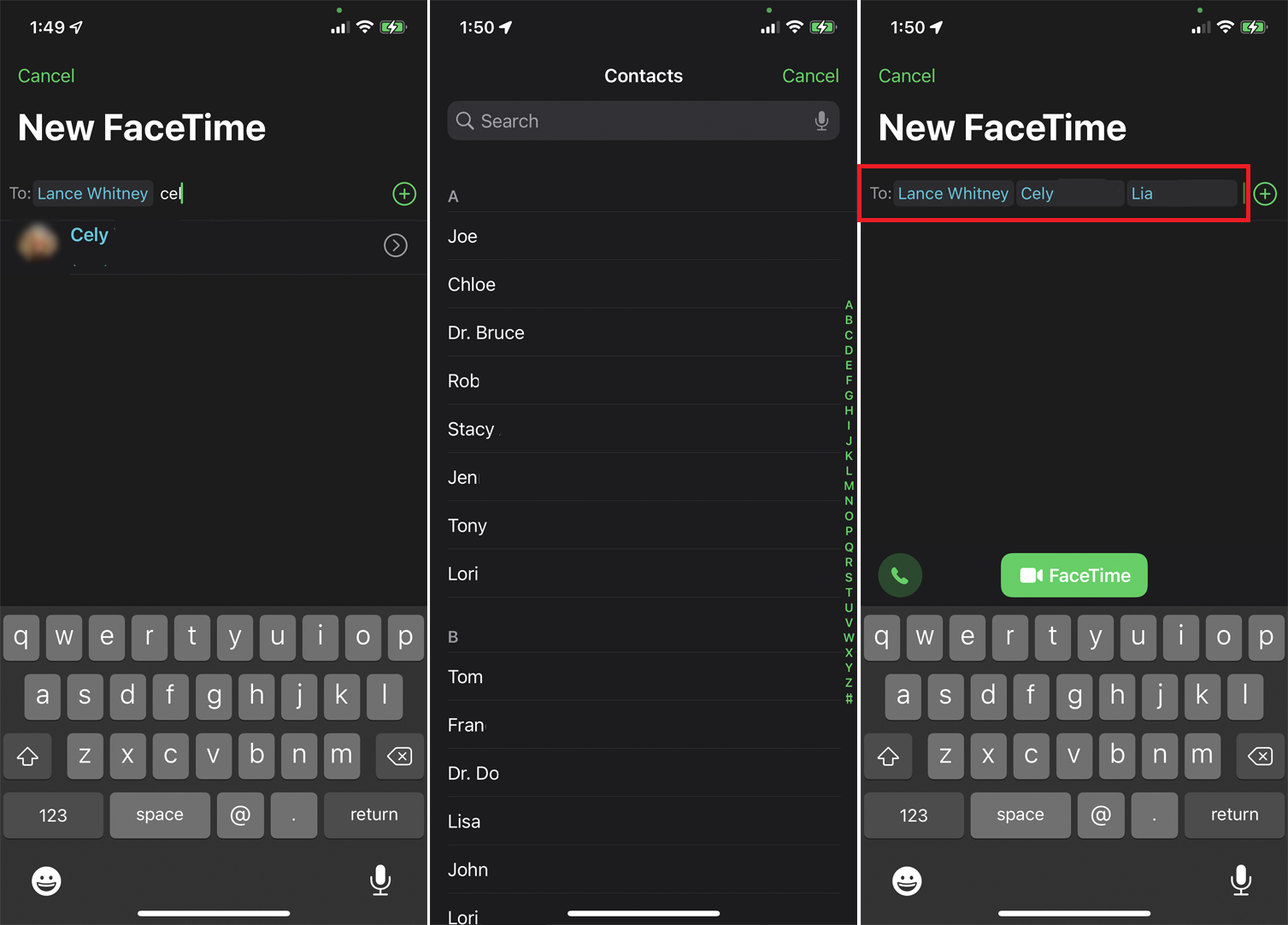
จากนั้นคุณสามารถเพิ่มผู้ติดต่อหลายรายในช่อง ถึง: หากไอคอน FaceTime กลายเป็นสีเทา แสดงว่าผู้เข้าร่วมคนใดคนหนึ่งไม่มีอุปกรณ์ Apple หรือยังคงใช้ระบบปฏิบัติการรุ่นเก่าที่ไม่รองรับ FaceTime แบบกลุ่ม
หลังจากที่คุณเพิ่มผู้เข้าร่วมทั้งหมดแล้ว ให้แตะไอคอนโทรศัพท์เพื่อโทรด้วยเสียง หรือแตะปุ่ม FaceTime เพื่อโทรผ่านวิดีโอ
สร้างลิงค์
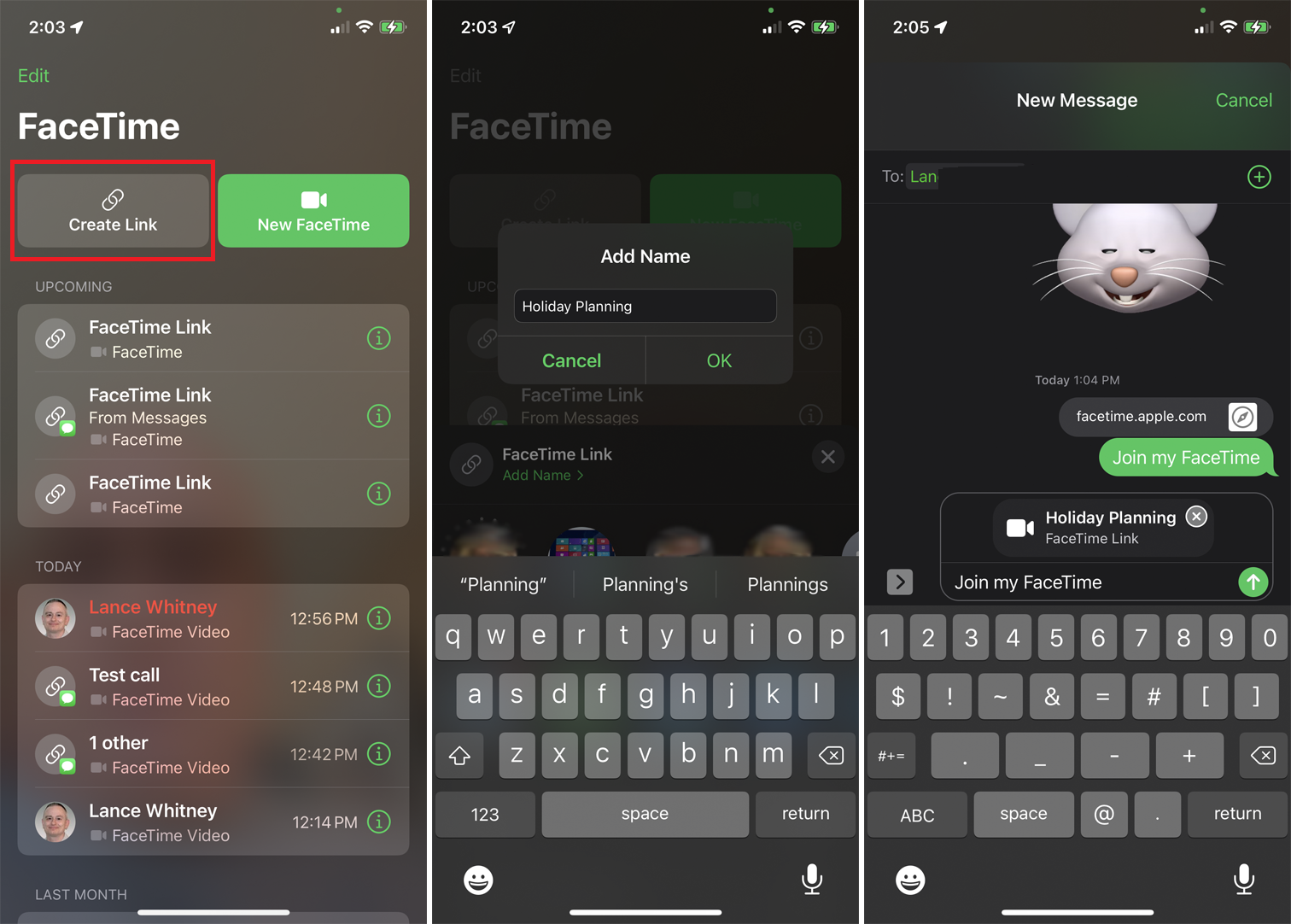
iOS 15 และ iPadOS 15 ของ Apple ช่วยให้คุณสามารถรวมผู้ใช้ Android และ Windows ในการโทรแบบ FaceTime ของคุณได้ ในการตั้งค่านี้ ให้เปิดแอป FaceTime แล้วคลิกปุ่ม สร้างลิงก์ ที่ด้านบนของหน้าต่างการแชร์ ให้แตะ " เพิ่มชื่อ " เพื่อตั้งชื่อที่ไม่ซ้ำกันให้กับการโทร แตะ ตกลง จากนั้นเลือกแอพหรือบริการที่คุณจะแชร์ลิงก์ เช่น Mail, Messages, AirDrop เป็นต้น คุณยังสามารถคัดลอกลิงก์แล้วส่งให้คนอื่นโดยตรงได้อีกด้วย
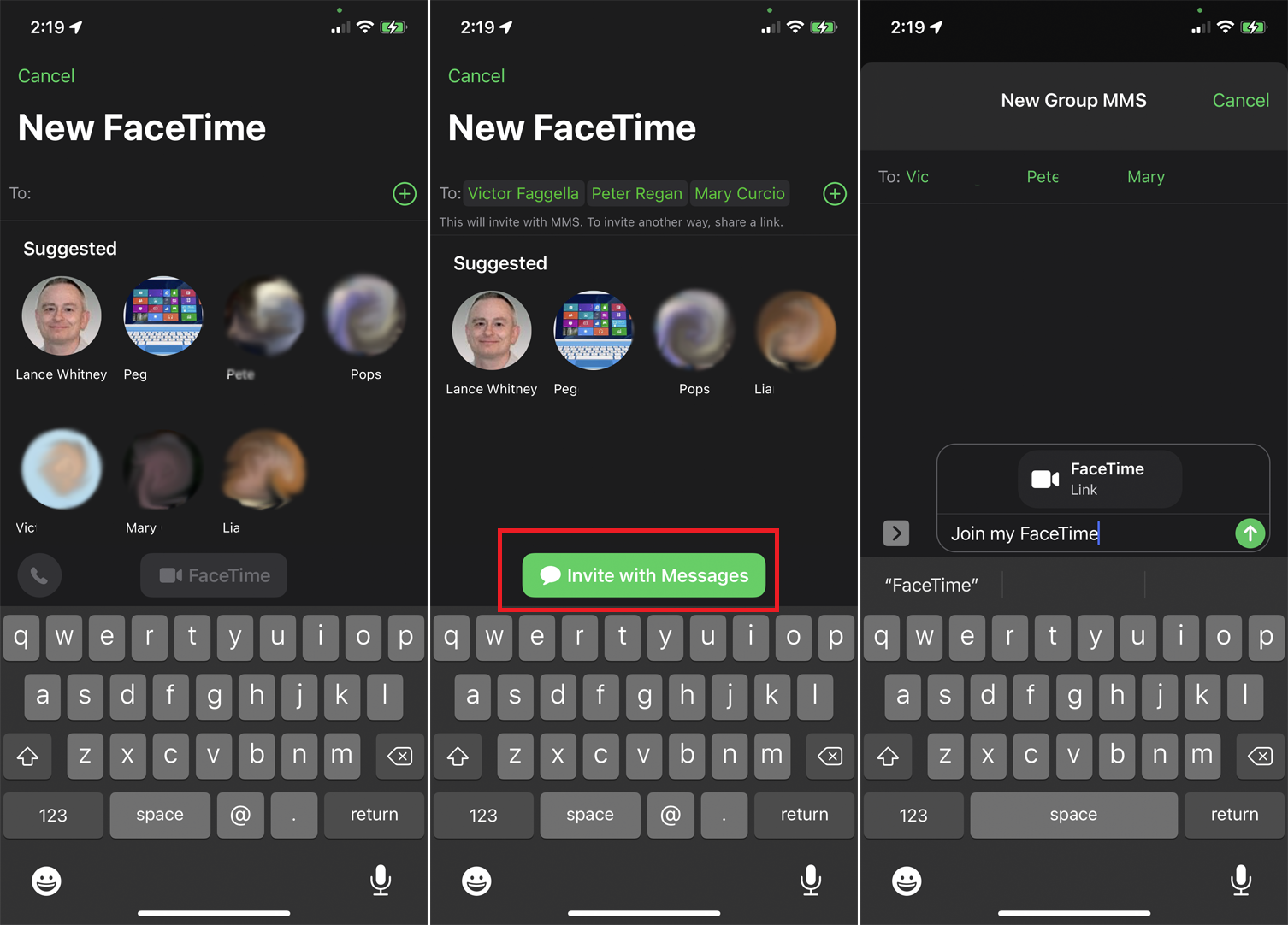
หากคุณเลือกไอคอน FaceTime ใหม่ และเพิ่มอุปกรณ์ที่ไม่ใช่ของ Apple จะมีข้อความแจ้งให้คุณเชิญพวกเขาผ่าน SMS คุณสามารถเลือกตัวเลือกอื่นได้ แต่ข้อความ SMS เป็นวิธีที่ง่ายที่สุด แตะปุ่ม เชิญด้วยข้อความ เพื่อเพิ่มลงในการโทร
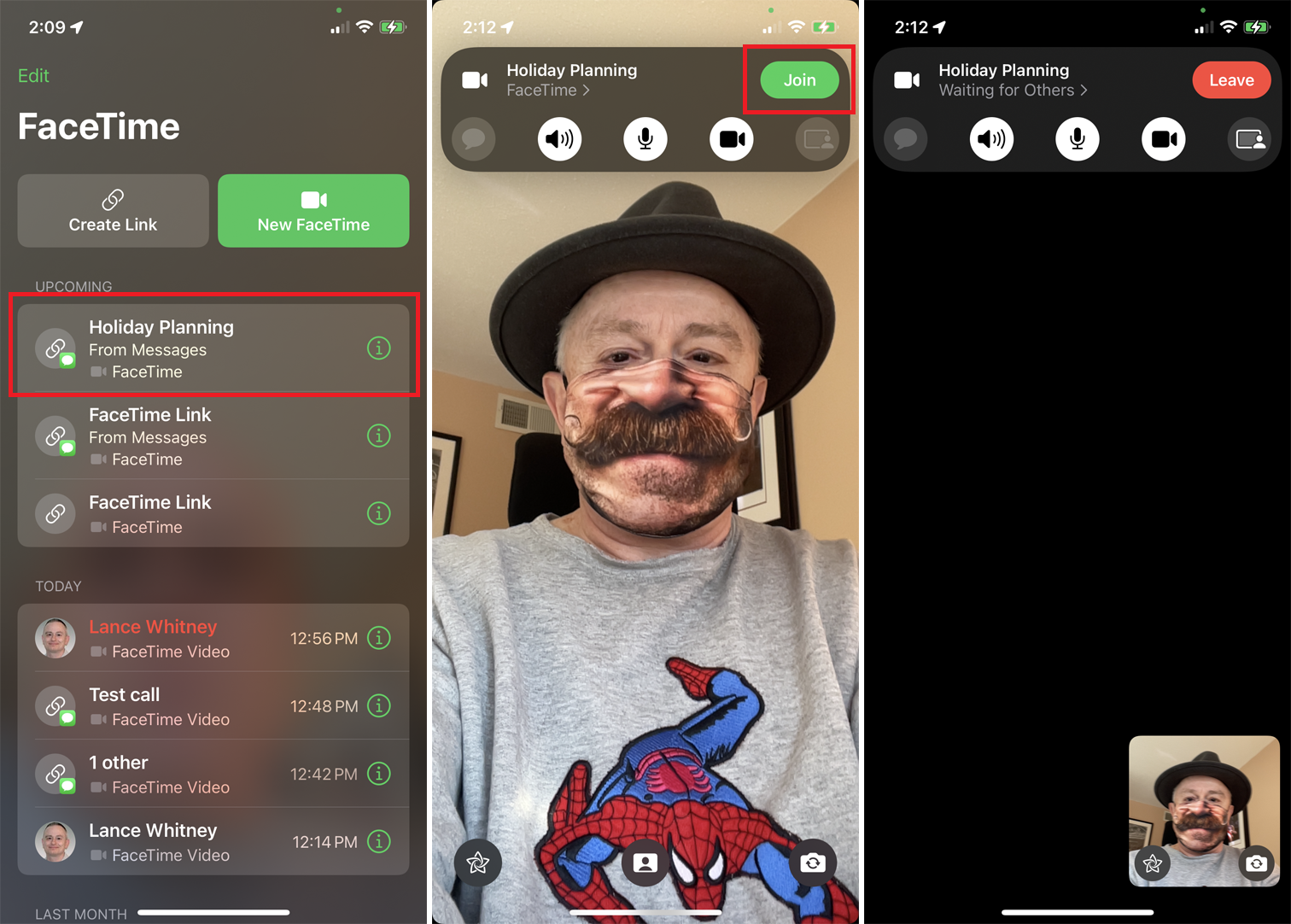
เมื่อสร้างและส่งลิงก์แล้ว การโทรจะปรากฏในแอพ FaceTime ในส่วนที่กำลังจะมีขึ้น เลือกการโทรแล้วแตะปุ่ม เข้าร่วม เพื่อเริ่มการโทร

ใครก็ตามที่ได้รับลิงก์ไปยังการประชุมของคุณ สามารถเลือกลิงก์ จากนั้นป้อนชื่อของบุคคลนั้นแล้วแตะดำเนินการ ต่อ ตอนนี้สิ่งที่พวกเขาต้องทำคือกดปุ่ม เข้าร่วม เพื่อเข้าสู่การโทร

ย้อนกลับไป คุณต้องอนุญาตให้ผู้เข้าร่วมแต่ละคนเข้าร่วมการโทร แตะหรือปัดขึ้นบนชื่อการโทรที่ด้านล่างของหน้าจอเพื่อดูชื่อของบุคคลที่ต้องการเข้าร่วม แตะเครื่องหมายถูกสีเขียวข้างชื่อเพื่ออนุญาตให้ผู้เข้าร่วมแต่ละคนเข้าสู่การโทร
โทรออกจาก iMessage
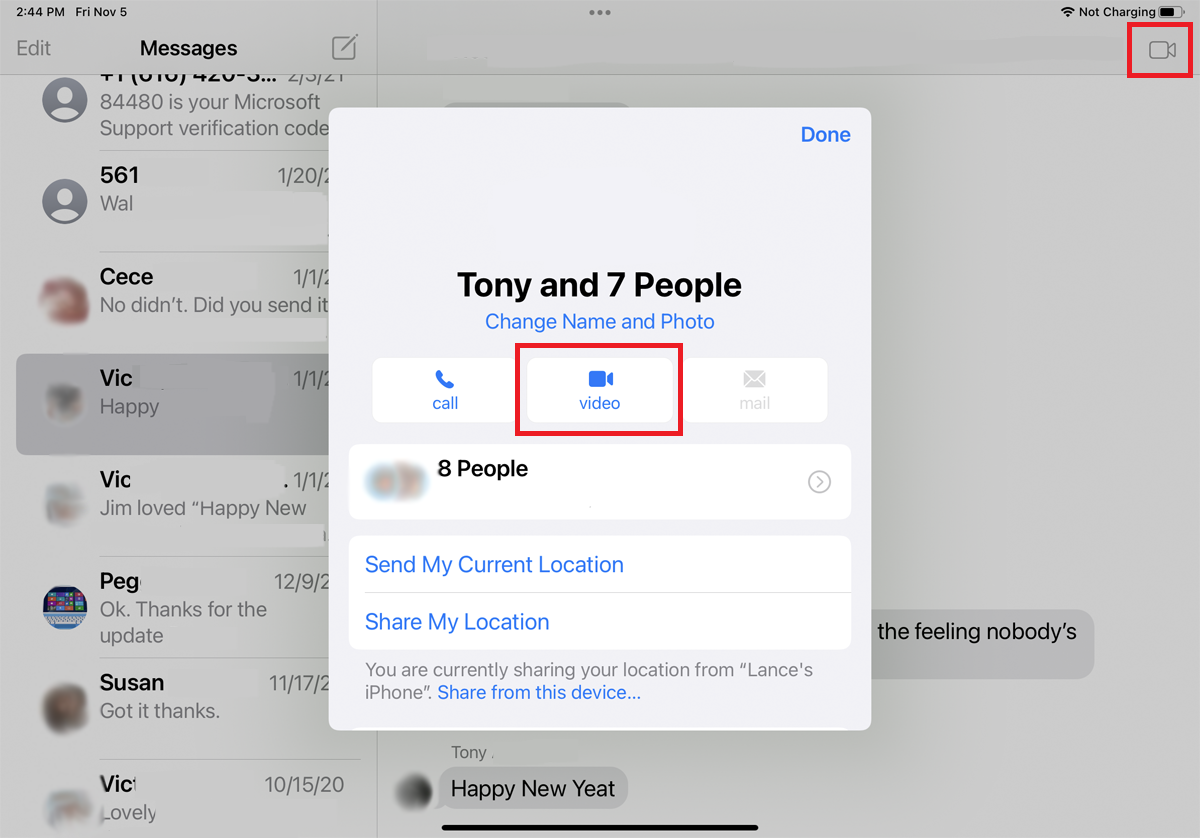
คุณยังสามารถโทรแบบกลุ่ม FaceTime ผ่าน iMessage ได้ ตราบใดที่ยังมีเธรดข้อความที่เกี่ยวข้องกับบุคคลเหล่านั้นอยู่ เปิด iMessage แล้วแตะเธรดข้อความกลุ่มสำหรับคนที่คุณต้องการโทรหา

แตะไอคอนวิดีโอที่ด้านบนของหน้าจอและเลือก วิดีโอ จากนั้นการโทรแบบ FaceTime จะถูกส่งไปยังทุกคนในชุดข้อความนั้น และสายที่สนทนาอยู่จะแสดงในการสนทนาของคุณ แต่ละคนต้องแตะการแจ้งเตือนเพื่อเข้าร่วมการโทร
เพิ่มผู้เข้าร่วมระหว่างการโทรสด
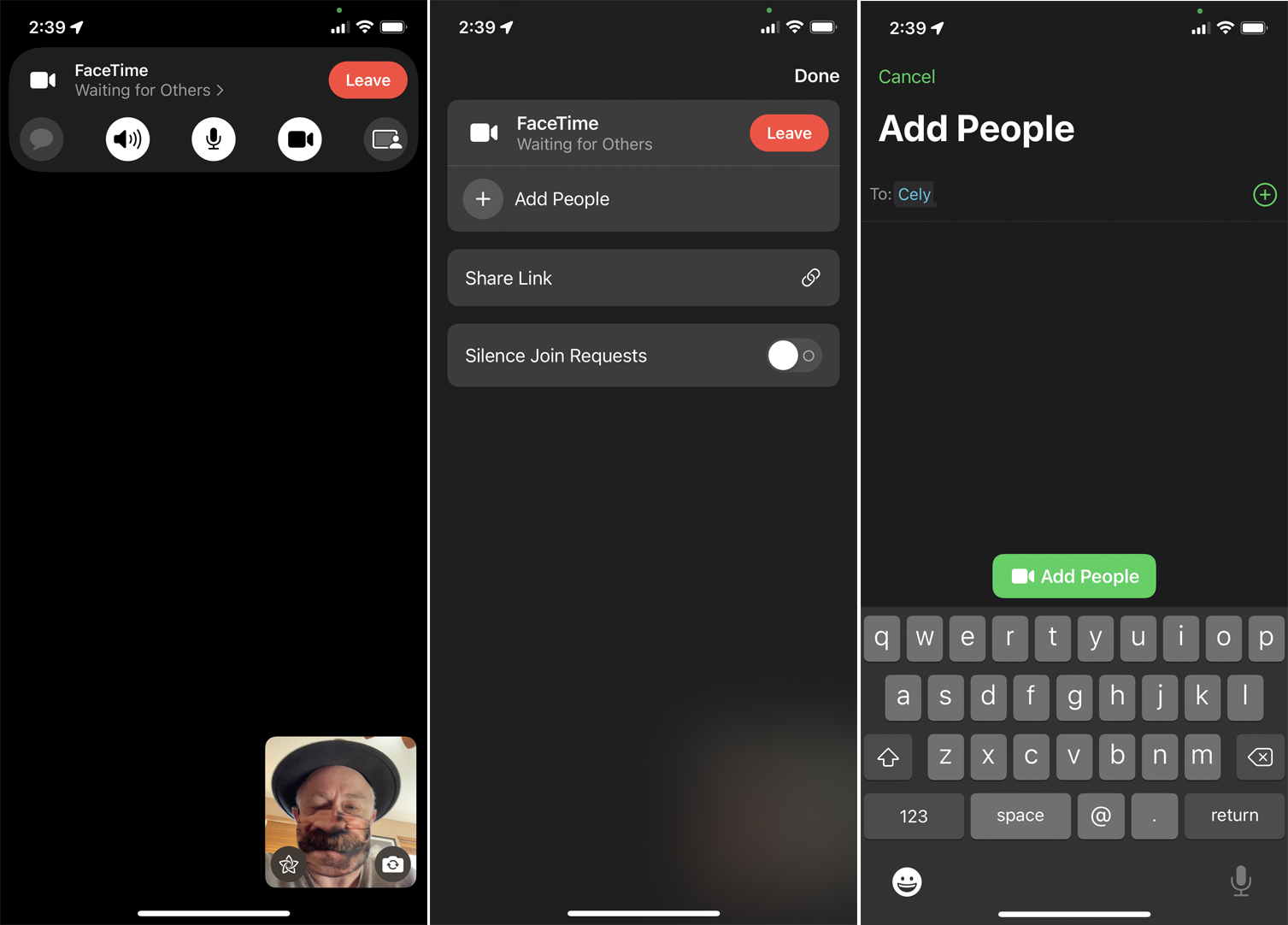
ลืมเชิญใคร? คุณสามารถเพิ่มบุคคลได้หลังจากที่เริ่มการโทรแล้ว เมื่อต้องการทำเช่นนี้ ให้เริ่มการโทรกับผู้เข้าร่วมคนอื่นอย่างน้อยหนึ่งคน แตะหน้าจอแล้วแตะหรือปัดบนชื่อการโทรท่ามกลางไอคอนที่ด้านล่าง
แนะนำโดยบรรณาธิการของเรา
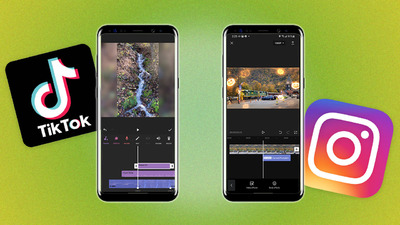
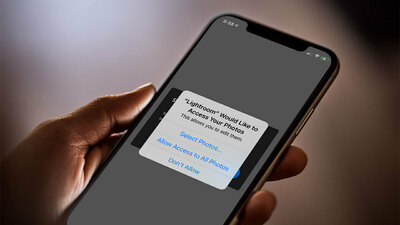
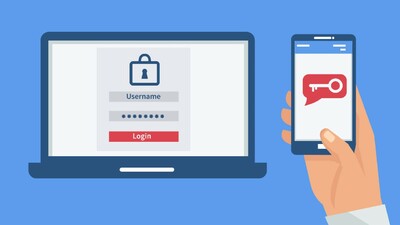
เลือก เพิ่มผู้คน จากนั้นป้อนชื่อหรือหมายเลขของบุคคลนั้นหรือแตะไอคอนเครื่องหมายบวก ( + ) เพื่อดูรายชื่อติดต่อของคุณและเลือกคนที่คุณต้องการโทรหา เมื่อคุณพบบุคคลนั้นแล้ว ให้แตะ " เพิ่มผู้คน" หรือเลือกตัวเลือก " เชิญด้วยข้อความ " หากบุคคลนั้นไม่ได้เป็นเจ้าของอุปกรณ์ Apple
เปลี่ยนรูปแบบการโทร
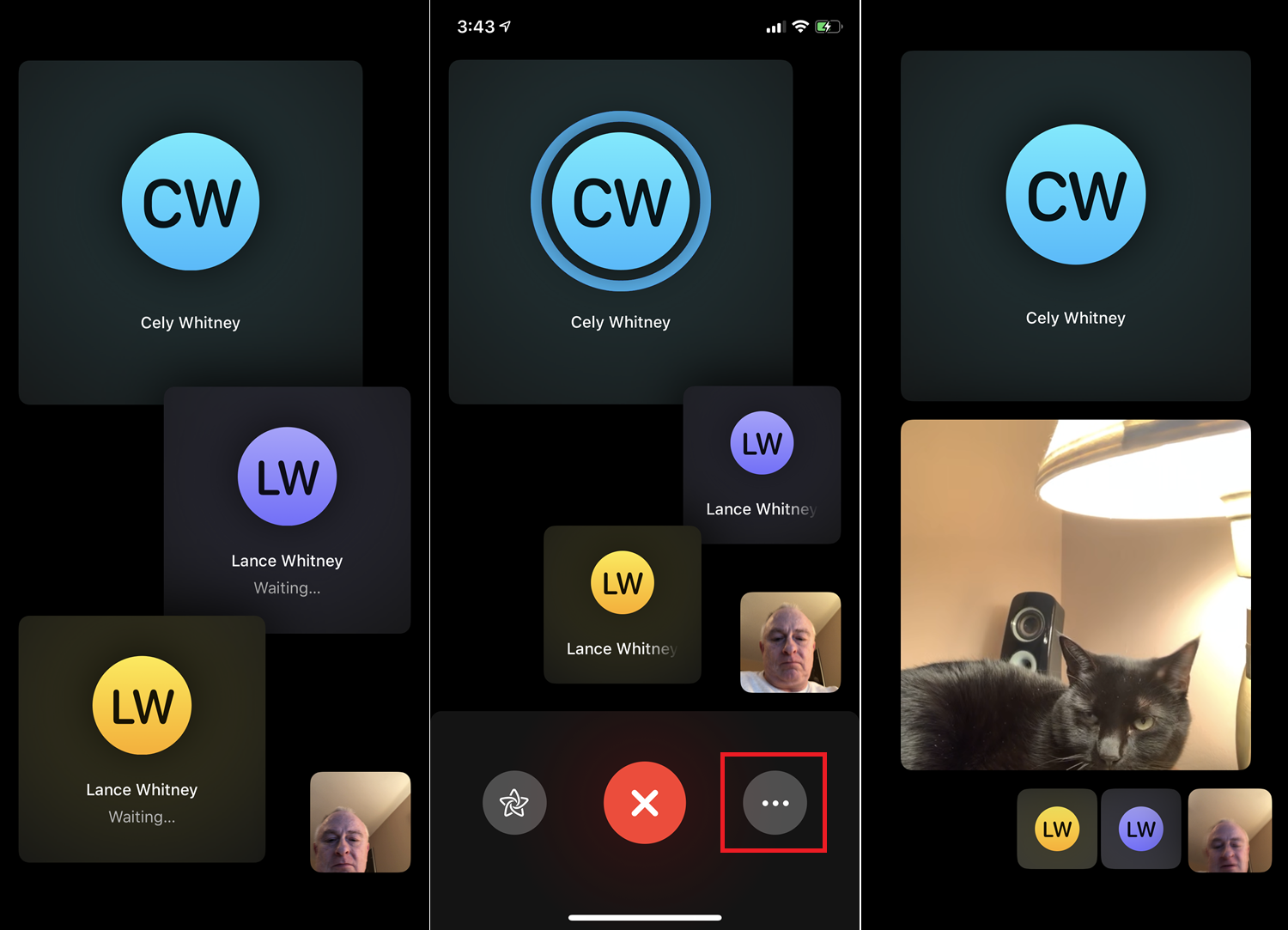
พวกเราส่วนใหญ่อาจจะไม่สนทนากับผู้คนมากกว่า 30 คนในการโทรแบบ FaceTime; การติดตามการสนทนานั้นยากพอแม้จะมีคนครึ่งโหล ซึ่งจะแตกต่างกันไปตามมุมมองที่คุณเลือกสำหรับการโทร
ตามค่าเริ่มต้น ทุกคนจะอยู่ในหน้าต่างรูปย่อแบบลอยตัวของตนเอง บุคคลที่กำลังพูดอยู่จะถูกไฮไลต์และปรากฏที่ด้านบนของหน้าจอ ในขณะที่ผู้เข้าร่วมคนอื่นๆ จะปรากฏขึ้นที่ด้านล่าง หน้าต่างผู้โทรจะถูกปรับขนาดตามกิจกรรม รวมถึงระยะเวลาที่บุคคลพูด ระดับเสียงของคำพูด และการเคลื่อนไหวของบุคคลนั้น คุณยังสามารถแตะบุคคลเพื่อขยายหน้าต่างได้อีกด้วย
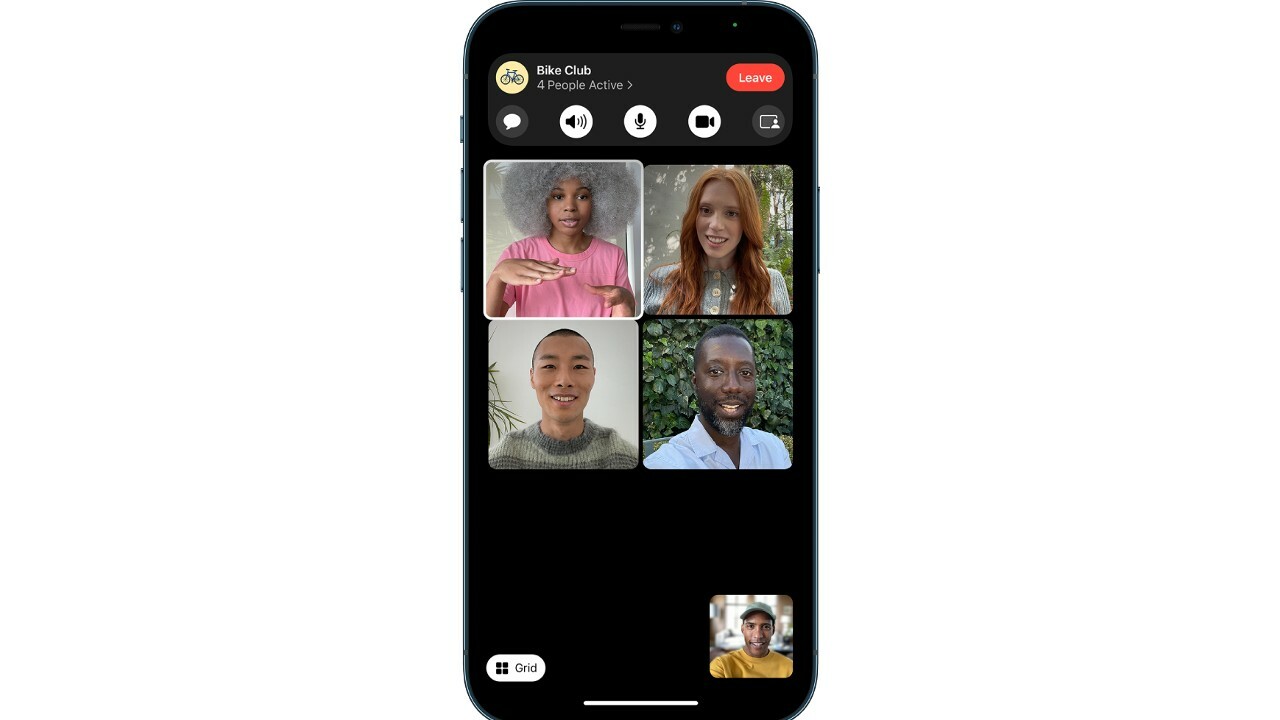
คุณสมบัติใหม่ที่เพิ่มเข้ามาใน iOS 15, iPadOS 15 และ macOS Monterey เรียกว่า Grid View ซึ่งจัดตำแหน่งผู้โทรทั้งหมดให้อยู่ในตารางหน้าต่างที่เรียงลำดับกัน หากคุณต้องการรูปแบบนี้ ให้แตะหรือปัดขึ้นบนชื่อการโทรที่ด้านล่างของหน้าจอ จากนั้นเลือก เค้าโครงตาราง
เพิ่มเอฟเฟกต์ให้กับการโทรของคุณ
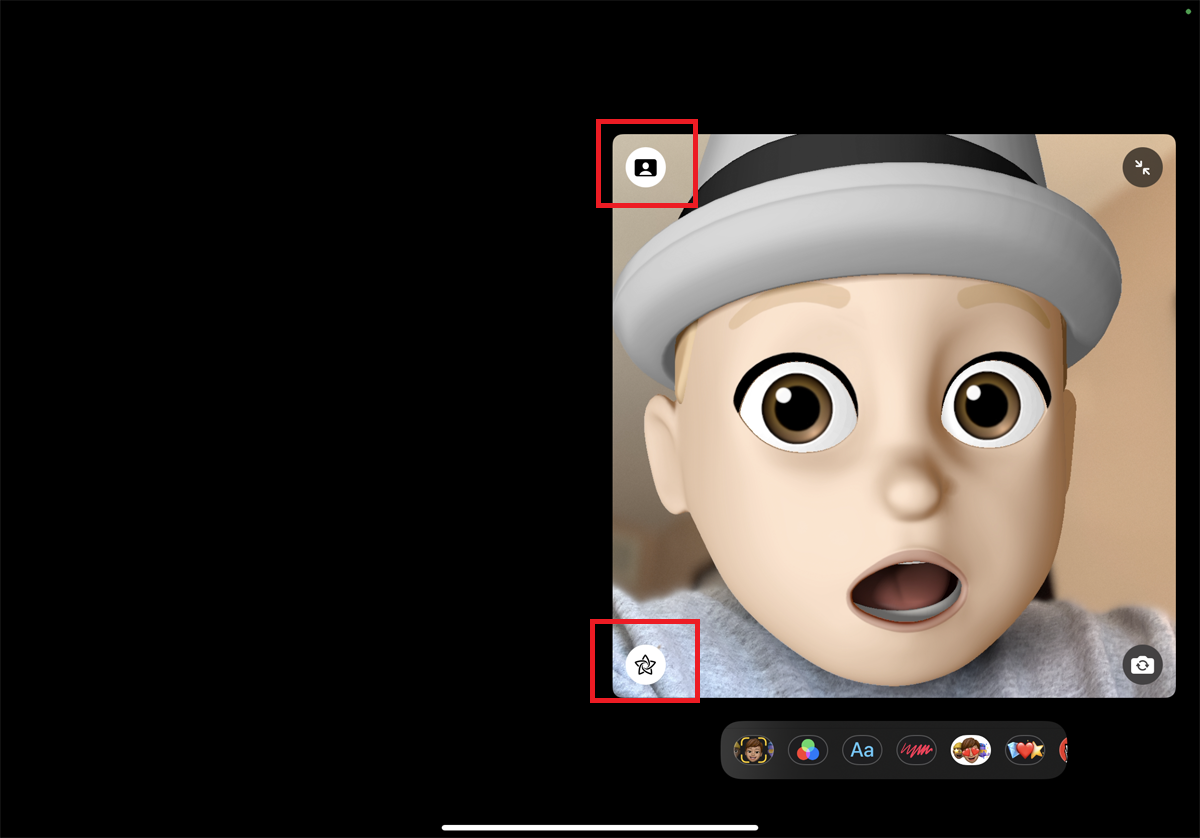
ต้องการเพิ่มสีสันให้กับใบหน้าของคุณในการโทรแบบ FaceTime หรือไม่? เพิ่มสติกเกอร์ ข้อความ รูปร่าง Animoji Memoji ฟิลเตอร์ และเอฟเฟกต์อื่นๆ แตะหน้าจอแล้วแตะไอคอนรูปดาวจากแผงไอคอนเล็กๆ จากนั้นแตะไอคอนสำหรับเอฟเฟกต์ที่คุณต้องการเพิ่ม
เพิ่มโหมดแนวตั้งในการโทรแบบ FaceTime แล้ว คุณจึงสามารถเบลอพื้นหลังได้ เปิดใช้งานโดยเลือกหน้าต่างของคุณแล้วแตะไอคอนบุคคลที่มุมบนซ้าย
รีสตาร์ทการโทรเก่า
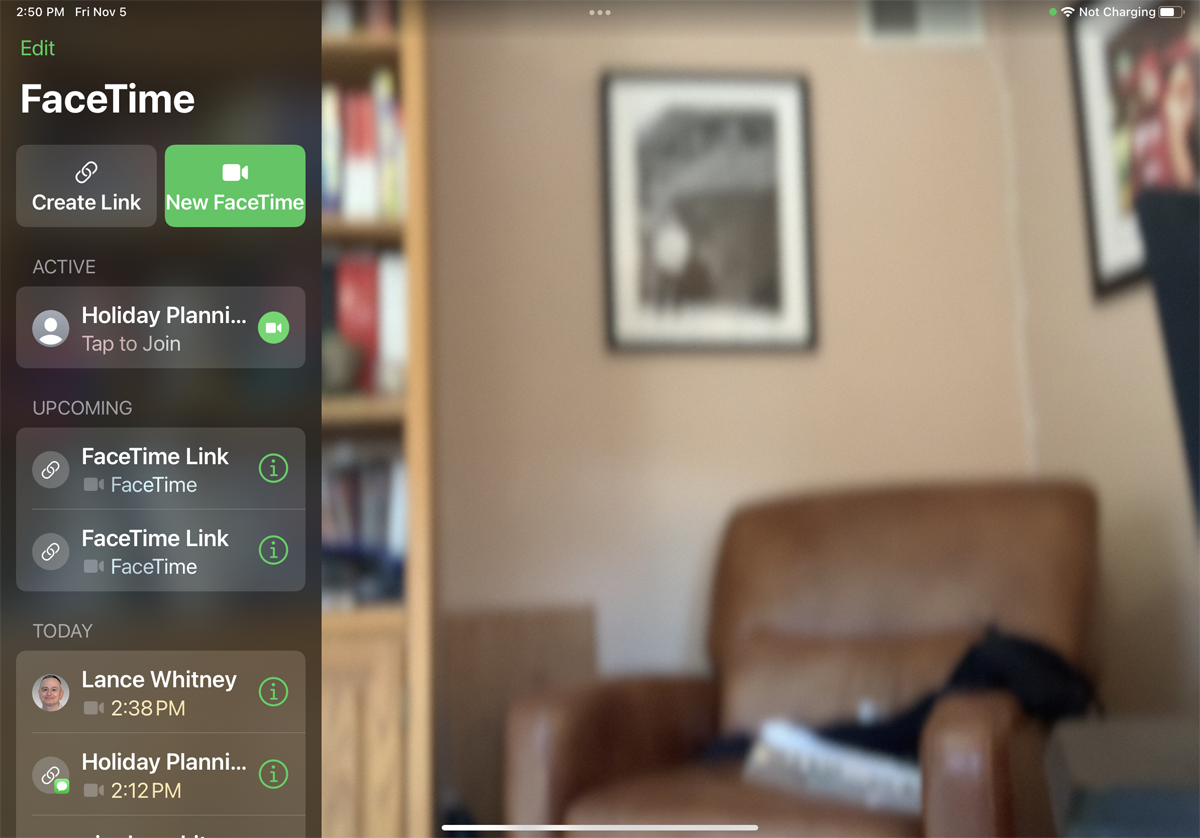
หากคุณต้องการโทรหาคนเดิมอีกครั้งในอนาคต คุณไม่จำเป็นต้องเพิ่มทุกคนอีก เพียงเปิด FaceTime ปัดรายการการโทรก่อนหน้าลง แล้วแตะสายที่คุณต้องการ
